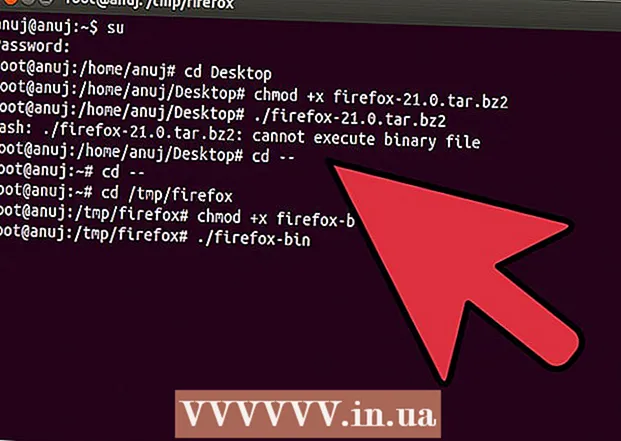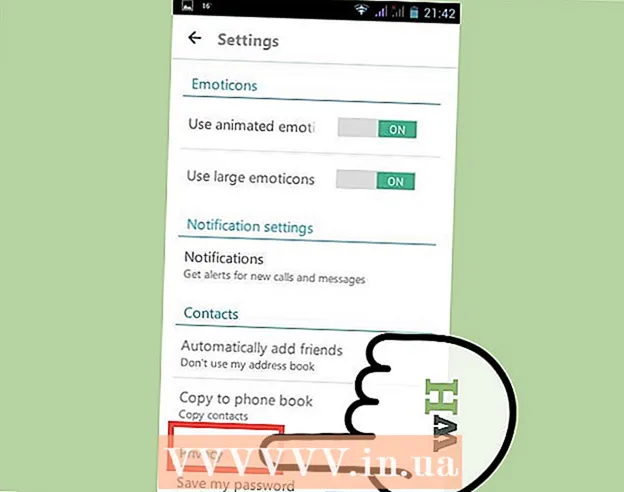Yazar:
Tamara Smith
Yaratılış Tarihi:
27 Ocak Ayı 2021
Güncelleme Tarihi:
1 Temmuz 2024

İçerik
- Adım atmak
- Yöntem 1/5: Windows 7 ve 8
- Yöntem 2/5: Windows Vista
- Yöntem 3/5: Windows XP
- Yöntem 4/5: Mac OS X
- Yöntem 5/5: Paylaşılan bir yazıcı bağlama
- İpuçları
Yazıcıları bir ağ içinde paylaşmak, geçmişte her zaman bir kabustu, özellikle de tüm bilgisayarların farklı bir işletim sisteminde çalıştığı zamanlar. Ancak teknoloji gelişti ve bir yazıcıyı paylaşmak artık her zamankinden daha kolay. Bu özellikle Windows 7, 8 veya Mac OS X için geçerlidir.
Adım atmak
Yöntem 1/5: Windows 7 ve 8
 Yazıcının sürücülerini yükleyin. Bir yazıcıyı paylaşmak için, sürücüsünün bağlanacağı bilgisayara yüklenmesi gerekir. Modern yazıcıların çoğu USB aracılığıyla bağlanır ve bağladığınızda otomatik olarak yüklenir.
Yazıcının sürücülerini yükleyin. Bir yazıcıyı paylaşmak için, sürücüsünün bağlanacağı bilgisayara yüklenmesi gerekir. Modern yazıcıların çoğu USB aracılığıyla bağlanır ve bağladığınızda otomatik olarak yüklenir. 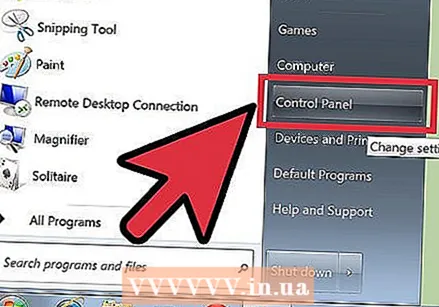 Denetim Masası'nı açın. Windows 7'de Denetim Masası'na Başlat menüsünü tıklayıp Denetim Masası'nı seçerek erişebilirsiniz. Windows 8'de ⊞ Kazan+X ve menüden Denetim Masası'nı seçin.
Denetim Masası'nı açın. Windows 7'de Denetim Masası'na Başlat menüsünü tıklayıp Denetim Masası'nı seçerek erişebilirsiniz. Windows 8'de ⊞ Kazan+X ve menüden Denetim Masası'nı seçin. 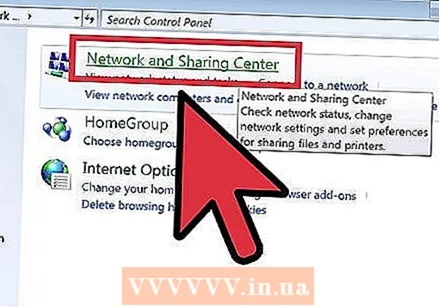 Ağ ve Paylaşım Merkezini açın. Kontrol Paneliniz Kategori Görünümündeyse, "Ağ ve İnternet" üzerine tıklayın ve "Ağ ve Paylaşım Merkezi" ni seçin. "Ağ ve İnternet" e tıklayın. Kontrol Paneliniz Simge Görünümündeyse, "Ağ ve Paylaşım Merkezi" simgesine tıklayın.
Ağ ve Paylaşım Merkezini açın. Kontrol Paneliniz Kategori Görünümündeyse, "Ağ ve İnternet" üzerine tıklayın ve "Ağ ve Paylaşım Merkezi" ni seçin. "Ağ ve İnternet" e tıklayın. Kontrol Paneliniz Simge Görünümündeyse, "Ağ ve Paylaşım Merkezi" simgesine tıklayın. 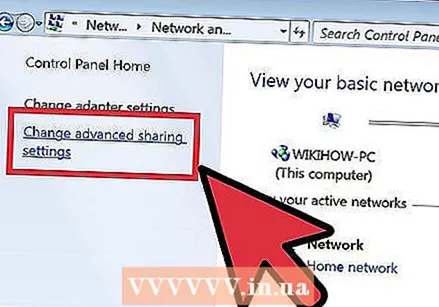 "Gelişmiş paylaşım ayarlarını değiştir" bağlantısını tıklayın. Bu, Ağ ve Paylaşım Merkezi'nin sol gezinme çerçevesinde bulunabilir.
"Gelişmiş paylaşım ayarlarını değiştir" bağlantısını tıklayın. Bu, Ağ ve Paylaşım Merkezi'nin sol gezinme çerçevesinde bulunabilir. 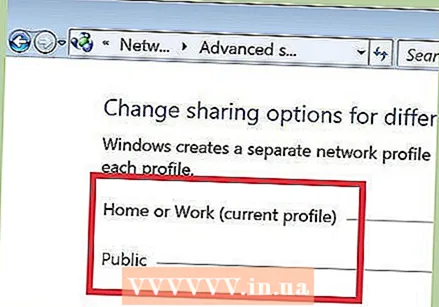 Değiştirmek istediğiniz profili genişletin. "Gelişmiş Paylaşım Ayarları" nı açtığınızda karşınıza üç farklı seçenek sunulacak: Özel, Misafir veya Genel ve Tüm Ağlar. Ev ağı kullanıyorsanız, Özel bölümünü açın.
Değiştirmek istediğiniz profili genişletin. "Gelişmiş Paylaşım Ayarları" nı açtığınızda karşınıza üç farklı seçenek sunulacak: Özel, Misafir veya Genel ve Tüm Ağlar. Ev ağı kullanıyorsanız, Özel bölümünü açın. 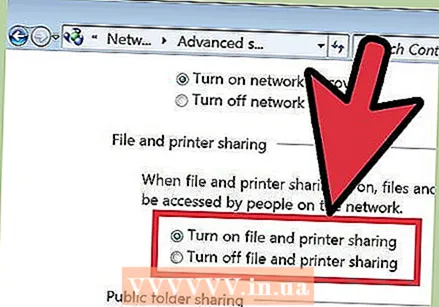 "Dosya ve Yazıcı Paylaşımı" nı etkinleştirin. Diğer cihazların yazıcıya bağlanabilmesi için bunu açık olarak ayarlayın. Bu şekilde dosya ve klasörleri ağdaki diğer bilgisayarlarla da paylaşabilirsiniz.
"Dosya ve Yazıcı Paylaşımı" nı etkinleştirin. Diğer cihazların yazıcıya bağlanabilmesi için bunu açık olarak ayarlayın. Bu şekilde dosya ve klasörleri ağdaki diğer bilgisayarlarla da paylaşabilirsiniz. 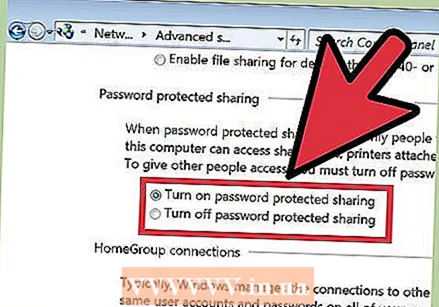 Parola korumasını açın. Bir yazıcıyı bir parola ile korumak isteyip istemediğinizi belirtebilirsiniz. Etkinleştirildiğinde, yalnızca bilgisayarınızda hesabı olan kullanıcılar yazıcıya erişebilir.
Parola korumasını açın. Bir yazıcıyı bir parola ile korumak isteyip istemediğinizi belirtebilirsiniz. Etkinleştirildiğinde, yalnızca bilgisayarınızda hesabı olan kullanıcılar yazıcıya erişebilir. - "Tüm ağlar" bölümünde şifre korumasını açabilirsiniz.
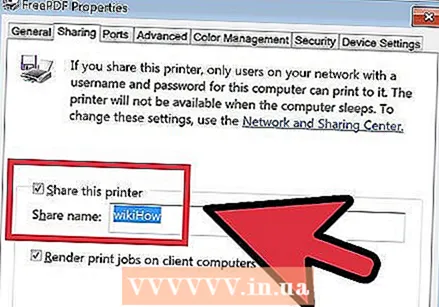 Yazıcıyı paylaşın. Artık Dosya ve Yazıcı Paylaşımı etkinleştirildiğinden, yazıcıyı kendiniz paylaşmanız gerekecek. Bunu, Kontrol Paneline geri dönerek ve Aygıtlar ve Yazıcılar seçeneğini açarak yaparsınız. Paylaşmak istediğiniz yazıcıya sağ tıklayın ve "Yazıcı özellikleri" seçeneğine tıklayın. Paylaşım sekmesine tıklayın ve "Bu yazıcıyı paylaş" kutusunu işaretleyin.
Yazıcıyı paylaşın. Artık Dosya ve Yazıcı Paylaşımı etkinleştirildiğinden, yazıcıyı kendiniz paylaşmanız gerekecek. Bunu, Kontrol Paneline geri dönerek ve Aygıtlar ve Yazıcılar seçeneğini açarak yaparsınız. Paylaşmak istediğiniz yazıcıya sağ tıklayın ve "Yazıcı özellikleri" seçeneğine tıklayın. Paylaşım sekmesine tıklayın ve "Bu yazıcıyı paylaş" kutusunu işaretleyin.
Yöntem 2/5: Windows Vista
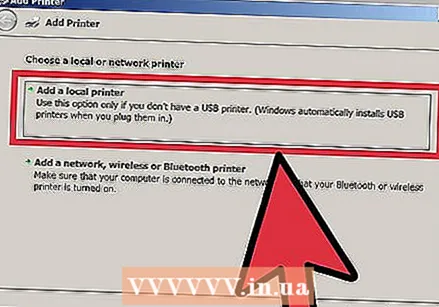 Yazıcı sürücülerini kurun. Bir yazıcıyı paylaşmak için, bağlı olduğu bilgisayara yüklenmesi gerekir. Çoğu modern yazıcı USB aracılığıyla bağlanır ve bağlandığında otomatik olarak yüklenir.
Yazıcı sürücülerini kurun. Bir yazıcıyı paylaşmak için, bağlı olduğu bilgisayara yüklenmesi gerekir. Çoğu modern yazıcı USB aracılığıyla bağlanır ve bağlandığında otomatik olarak yüklenir. 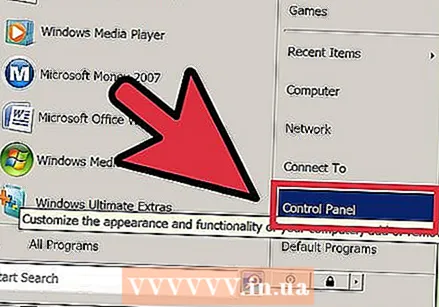 Denetim Masası'nı açın. Windows Vista'da Denetim Masası'na Başlat menüsünü tıklayıp Denetim Masası'nı seçerek erişebilirsiniz.
Denetim Masası'nı açın. Windows Vista'da Denetim Masası'na Başlat menüsünü tıklayıp Denetim Masası'nı seçerek erişebilirsiniz. 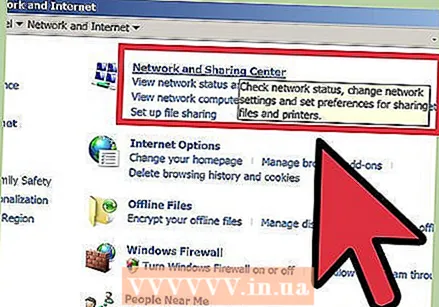 Ağ ve Paylaşım Merkezini açın. Kontrol Paneliniz Kategori Görünümündeyse, "Ağ ve İnternet" üzerine tıklayın ve "Ağ ve Paylaşım Merkezi" ni seçin. "Ağ ve İnternet" e tıklayın. Kontrol Paneliniz Simge Görünümündeyse, "Ağ ve Paylaşım Merkezi" simgesine tıklayın.
Ağ ve Paylaşım Merkezini açın. Kontrol Paneliniz Kategori Görünümündeyse, "Ağ ve İnternet" üzerine tıklayın ve "Ağ ve Paylaşım Merkezi" ni seçin. "Ağ ve İnternet" e tıklayın. Kontrol Paneliniz Simge Görünümündeyse, "Ağ ve Paylaşım Merkezi" simgesine tıklayın. 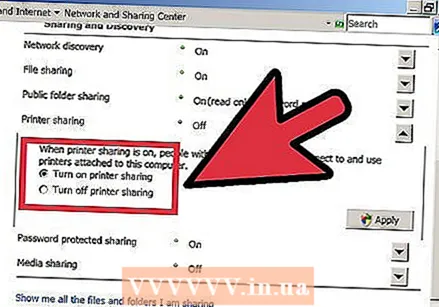 Yazıcı paylaşımını etkinleştirin. "Yazıcı paylaşımı" alanını genişletin ve Yazıcı paylaşımını etkinleştirin. Yazıcıyı parolayla koruyup korumayacağınıza karar verebilirsiniz. Etkinleştirildiğinde, yalnızca bilgisayarınızda hesabı olan kullanıcılar yazıcıya erişebilir.
Yazıcı paylaşımını etkinleştirin. "Yazıcı paylaşımı" alanını genişletin ve Yazıcı paylaşımını etkinleştirin. Yazıcıyı parolayla koruyup korumayacağınıza karar verebilirsiniz. Etkinleştirildiğinde, yalnızca bilgisayarınızda hesabı olan kullanıcılar yazıcıya erişebilir. 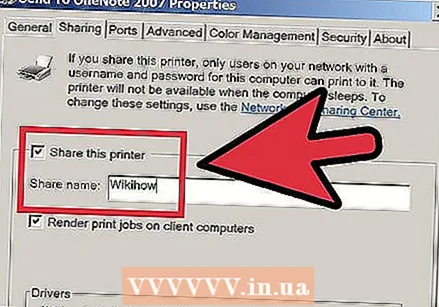 Yazıcıyı paylaşın. Artık Dosya ve Yazıcı Paylaşımı etkinleştirildiğine göre, yazıcıyı kendiniz paylaşmanız gerekecek. Bunu yapmak için, Kontrol Paneline dönün ve Aygıtlar ve Yazıcılar seçeneğini açın. Paylaşmak istediğiniz yazıcıya sağ tıklayın ve ardından "Yazıcı özellikleri" seçeneğine tıklayın. Paylaşım sekmesine tıklayın ve "Bu yazıcıyı paylaş" kutusunu işaretleyin.
Yazıcıyı paylaşın. Artık Dosya ve Yazıcı Paylaşımı etkinleştirildiğine göre, yazıcıyı kendiniz paylaşmanız gerekecek. Bunu yapmak için, Kontrol Paneline dönün ve Aygıtlar ve Yazıcılar seçeneğini açın. Paylaşmak istediğiniz yazıcıya sağ tıklayın ve ardından "Yazıcı özellikleri" seçeneğine tıklayın. Paylaşım sekmesine tıklayın ve "Bu yazıcıyı paylaş" kutusunu işaretleyin.
Yöntem 3/5: Windows XP
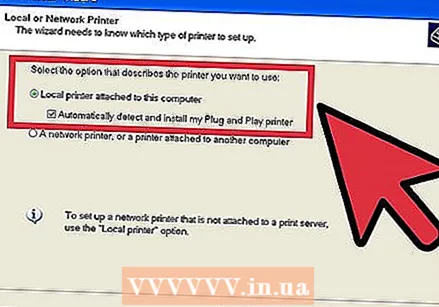 Yazıcı sürücülerini kurun. Bir yazıcıyı paylaşmak için, bağlı olduğu bilgisayara yüklenmesi gerekir. Tüm yazıcılar XP'ye otomatik olarak yüklenmez ve yazıcıyla birlikte verilen yazılımı manuel olarak yüklemeniz gerekebilir.
Yazıcı sürücülerini kurun. Bir yazıcıyı paylaşmak için, bağlı olduğu bilgisayara yüklenmesi gerekir. Tüm yazıcılar XP'ye otomatik olarak yüklenmez ve yazıcıyla birlikte verilen yazılımı manuel olarak yüklemeniz gerekebilir. 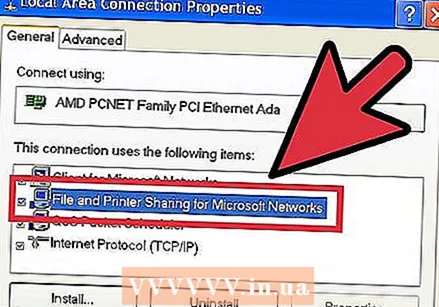 Yazıcı Paylaşımı'nı açın. Yazıcıyı paylaşmadan önce, Yazıcı paylaşımının etkinleştirildiğinden emin olmanız gerekir. Bunu yapmak için, Başlat menüsüne tıklayın ve "Ağ Bağlantılarım" ı seçin. Aktif ağ bağlantınıza sağ tıklayın ve Özellikler'i seçin. Genel sekmesine tıklayın ve "Microsoft Ağları için dosya ve yazıcı paylaşımı" seçeneğini işaretleyin.
Yazıcı Paylaşımı'nı açın. Yazıcıyı paylaşmadan önce, Yazıcı paylaşımının etkinleştirildiğinden emin olmanız gerekir. Bunu yapmak için, Başlat menüsüne tıklayın ve "Ağ Bağlantılarım" ı seçin. Aktif ağ bağlantınıza sağ tıklayın ve Özellikler'i seçin. Genel sekmesine tıklayın ve "Microsoft Ağları için dosya ve yazıcı paylaşımı" seçeneğini işaretleyin. - İşiniz bittiğinde bilgisayarı yeniden başlatmanız istenebilir.
 Yazıcınızı paylaşın. Başlat menüsünden Kontrol Panelini açın ve "Yazıcılar ve Fakslar" ı seçin. Paylaşmak istediğiniz yazıcıya sağ tıklayın ve "Paylaş" a tıklayın. "Bu yazıcıyı paylaş" seçeneğine tıklayın ve yazıcıya ağ üzerinde tanıyabilmeniz için bir ad verin.
Yazıcınızı paylaşın. Başlat menüsünden Kontrol Panelini açın ve "Yazıcılar ve Fakslar" ı seçin. Paylaşmak istediğiniz yazıcıya sağ tıklayın ve "Paylaş" a tıklayın. "Bu yazıcıyı paylaş" seçeneğine tıklayın ve yazıcıya ağ üzerinde tanıyabilmeniz için bir ad verin.
Yöntem 4/5: Mac OS X
 Yazıcı sürücülerini kurun. Bir yazıcıyı paylaşmak için, bağlı olduğu bilgisayara yüklenmesi gerekir. Çoğu yazıcı, bir Mac bilgisayara bağlandığında otomatik olarak kurulacaktır, ancak yazılımı eski yazıcılara manuel olarak yüklemeniz gerekecektir.
Yazıcı sürücülerini kurun. Bir yazıcıyı paylaşmak için, bağlı olduğu bilgisayara yüklenmesi gerekir. Çoğu yazıcı, bir Mac bilgisayara bağlandığında otomatik olarak kurulacaktır, ancak yazılımı eski yazıcılara manuel olarak yüklemeniz gerekecektir. 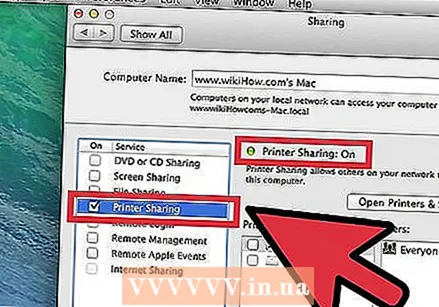 Yazıcı Paylaşımı'nı açın. "Sistem Tercihleri" ni açın. Menü çubuğunun sol üst köşesindeki Apple menüsüne tıklayarak bulabilirsiniz. "İnternet ve Ağ" veya "İnternet ve Kablosuz" bölümünü bulun ve Paylaş seçeneğini tıklayın. Paylaş penceresinin sol bölmesinde "Yazıcıyı Paylaş" seçeneğini işaretleyin.
Yazıcı Paylaşımı'nı açın. "Sistem Tercihleri" ni açın. Menü çubuğunun sol üst köşesindeki Apple menüsüne tıklayarak bulabilirsiniz. "İnternet ve Ağ" veya "İnternet ve Kablosuz" bölümünü bulun ve Paylaş seçeneğini tıklayın. Paylaş penceresinin sol bölmesinde "Yazıcıyı Paylaş" seçeneğini işaretleyin. - Yazıcınızın da bir tarayıcısı varsa, "Tarayıcıyı paylaş" kutusunu işaretleyin.
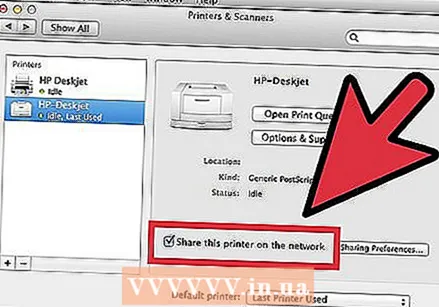 Yazıcıyı paylaşın. Paylaşım açıldıktan sonra, Sistem Tercihleri menüsünden "Yazdır ve Tara" yı açarak yazıcı paylaşımını etkinleştirebilirsiniz. Soldaki listeden paylaşmak istediğiniz yazıcıyı seçin. Paylaşmak istediğiniz yazıcı listede yoksa, düzgün yüklenmemiş olabilir. Yazıcıyı seçin ve "Bu yazıcıyı ağda paylaşın" seçeneğine tıklayın.
Yazıcıyı paylaşın. Paylaşım açıldıktan sonra, Sistem Tercihleri menüsünden "Yazdır ve Tara" yı açarak yazıcı paylaşımını etkinleştirebilirsiniz. Soldaki listeden paylaşmak istediğiniz yazıcıyı seçin. Paylaşmak istediğiniz yazıcı listede yoksa, düzgün yüklenmemiş olabilir. Yazıcıyı seçin ve "Bu yazıcıyı ağda paylaşın" seçeneğine tıklayın. - Bir yazıcı ve bir tarayıcının birleşimiyse, ayrıca "Bu tarayıcıyı ağda paylaş" seçeneğine tıklayın.
Yöntem 5/5: Paylaşılan bir yazıcı bağlama
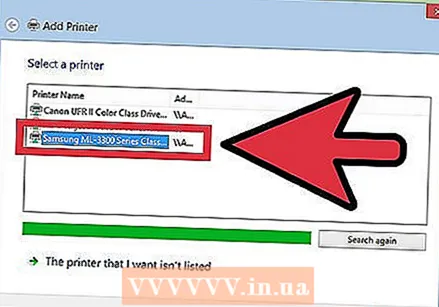 Windows Vista, 7 ve 8'de bir ağ yazıcısı ekleyin. Denetim Masası'nı açın ve "Aygıtlar ve Yazıcılar" ı seçin. Pencerenin üst kısmındaki "Yazıcı ekle" düğmesini tıklayın. Taramanın tamamlanmasını bekleyin ve yazıcının mevcut yazıcılar listesinde görünmesi gerekir. Onu seçin ve bilgisayarınıza eklemek için İleri'yi tıklayın.
Windows Vista, 7 ve 8'de bir ağ yazıcısı ekleyin. Denetim Masası'nı açın ve "Aygıtlar ve Yazıcılar" ı seçin. Pencerenin üst kısmındaki "Yazıcı ekle" düğmesini tıklayın. Taramanın tamamlanmasını bekleyin ve yazıcının mevcut yazıcılar listesinde görünmesi gerekir. Onu seçin ve bilgisayarınıza eklemek için İleri'yi tıklayın. - Aradığınız yazıcı bulunamıyorsa, "İstediğim yazıcı listede yok" seçeneğine tıklayın. Daha sonra yazıcının ağ adını girerek yazıcıya manuel olarak bağlanabilirsiniz.
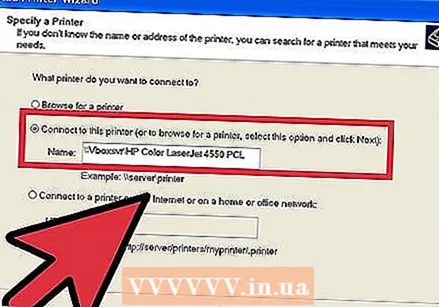 Windows XP'de bir ağ yazıcısı ekleyin. Kontrol Panelini açın ve Yazıcılar ve Fakslar'ı seçin. "Yazıcı Görevleri" bölümüne gidin ve "Yazıcı ekle" seçeneğine tıklayın. Burada "Yazıcı Ekleme Sihirbazı" açılır. "Ağ yazıcısı veya başka bir bilgisayara bağlı bir yazıcı" seçin.
Windows XP'de bir ağ yazıcısı ekleyin. Kontrol Panelini açın ve Yazıcılar ve Fakslar'ı seçin. "Yazıcı Görevleri" bölümüne gidin ve "Yazıcı ekle" seçeneğine tıklayın. Burada "Yazıcı Ekleme Sihirbazı" açılır. "Ağ yazıcısı veya başka bir bilgisayara bağlı bir yazıcı" seçin. - Bir ağ yazıcısına bağlanmanın en hızlı yolu, ağ adresini girmektir. Bu, bilgisayarın ve yazıcının adını bildiğiniz anlamına gelir. Adresi aşağıdaki söz dizimine göre girin: \bilgisayar adıyazıcı adı.
- Mevcut yazıcılara da göz atabilirsiniz, ancak bu yöntem yalnızca yazıcının adını girmek kadar güvenilir değildir.
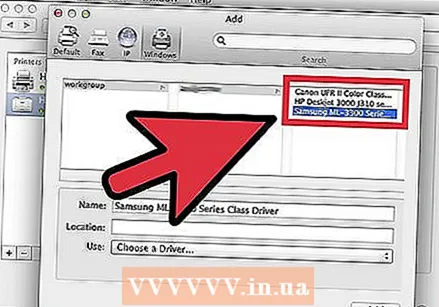 Mac OS X'e bir ağ yazıcısı takın. Apple menüsünü tıklayıp seçerek "Sistem Tercihleri" ni açın. "Yazdır ve Tara" simgesine tıklayın ve yüklü yazıcılar listesinin altındaki "+" düğmesine tıklayın. Görünen pencere, ağdaki paylaşılan yazıcıları otomatik olarak algılayacaktır. Yazıcı listesine eklemek istediğiniz yazıcıyı seçin.
Mac OS X'e bir ağ yazıcısı takın. Apple menüsünü tıklayıp seçerek "Sistem Tercihleri" ni açın. "Yazdır ve Tara" simgesine tıklayın ve yüklü yazıcılar listesinin altındaki "+" düğmesine tıklayın. Görünen pencere, ağdaki paylaşılan yazıcıları otomatik olarak algılayacaktır. Yazıcı listesine eklemek istediğiniz yazıcıyı seçin.
İpuçları
- Ağınızın (bilgisayarınızda kurduğunuzda) "Özel" olarak ayarlandığından emin olmak iyi bir fikirdir. Neredeyse tüm işletim sistemleri, genel bir ağa kıyasla özel bir ağda daha kapsamlı paylaşım yetenekleri sunduğundan, bu ayar paylaşım açısından daha fazla özgürlük sunar.
- Parola korumalı paylaşım, ekstra bir koruma katmanı sağlar. Parola korumalı paylaşılan bir yazıcıya bağlanırken, ana bilgisayarın kullanıcı adını ve parolasını girmeniz gerekecektir.
- Bazı yazıcılar takılı bir kablosuz kartla birlikte gelir. Yazıcıyı bu şekilde paylaşmak için bir yazıcıyı doğrudan bir kablosuz yönlendiriciye (yönlendiricide bir USB bağlantı noktası varsa) bağlamak da mümkündür. Yazıcınız bir bilgisayarın müdahalesi olmadan bir ağa bağlıysa, böyle bir yazıcıyı paylaşmak kolaydır. Prensip olarak, paylaşılan kablosuz yazıcılar ağdaki tüm bilgisayarların kullanımına açık olmalıdır.